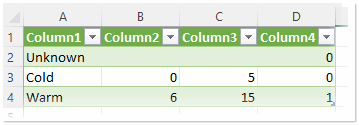Textlisten exportieren und importieren
Sie können Textlisten in eine csv-Datei exportieren und aus einer csv-Datei importieren. So können Sie die Textlisten mit einem Tool eines Drittanbieters bearbeiten und die Textlisten in anderen PLCnext Engineer-Projekten verwenden.
Zum Exportieren der Textlisteneinträge aus dem 'Textlisten'-Editor in eine kommagetrennte csv-Datei, klicken Sie in der Symbolleiste auf  , geben einen Speicherort und einen Dateinamen an und klicken dann auf 'Speichern'. Alternativ dazu wählen Sie den Befehl 'Textliste in CSV exportieren' aus dem Kontextmenü der Textliste im KOMPONENTEN-Bereich.
, geben einen Speicherort und einen Dateinamen an und klicken dann auf 'Speichern'. Alternativ dazu wählen Sie den Befehl 'Textliste in CSV exportieren' aus dem Kontextmenü der Textliste im KOMPONENTEN-Bereich.
| Hinweis
Als Trennzeichen (z.B. Komma oder Strichpunkt) für die csv-Datei wird standardmäßig das in den Windows Regionseinstellungen gewählte Listentrennzeichen verwendet. |
Sie können nun die csv-Datei in Excel oder jedem anderen Texteditor bearbeiten und die Datei anschließend wieder importieren. Beachten Sie beim Editieren der csv-Datei folgende Punkte:
- Der Text in der ersten Spalte wird zur Laufzeit angezeigt. Die Spalten zwei bis vier enthalten den Start-, End- und Schreibwert (siehe folgendes Beispiel).
- Die erste Zeile darf nicht geändert oder gelöscht werden.
- Es dürfen weder neue Spalten hinzugefügt noch vorhandene gelöscht werden.
- Neue Zeilen dürfen nur am Ende der Tabelle oder zwischen vorhandenen Zeilen eingefügt werden.
- Die Wertebereiche der Einträge (Zeilen) dürfen sich nicht überschneiden.
- Wenn kein Start- oder Endwert (2. und 3. Spalte) angegeben wird, werden die Werte automatisch beim Importieren der csv-Datei eingestellt.
Zum Importieren von Textlisteneinträgen aus einer csv-Datei in das Projekt, klicken Sie in der Symbolleiste auf das  -Symbol und wählen im 'Öffnen'-Dialog die gewünschte csv-Datei aus. Alternativ dazu können Sie auch mit 'Datei > Textliste aus CSV importieren...' eine neue Textliste importieren.
-Symbol und wählen im 'Öffnen'-Dialog die gewünschte csv-Datei aus. Alternativ dazu können Sie auch mit 'Datei > Textliste aus CSV importieren...' eine neue Textliste importieren.
| Hinweis
Beim Importieren aus einer csv-Datei werden die Anfangs- und Endwerte der Wertebereiche automatisch gesetzt, wenn die importierten Daten keine Anfangs- und Endwerte enthalten. |